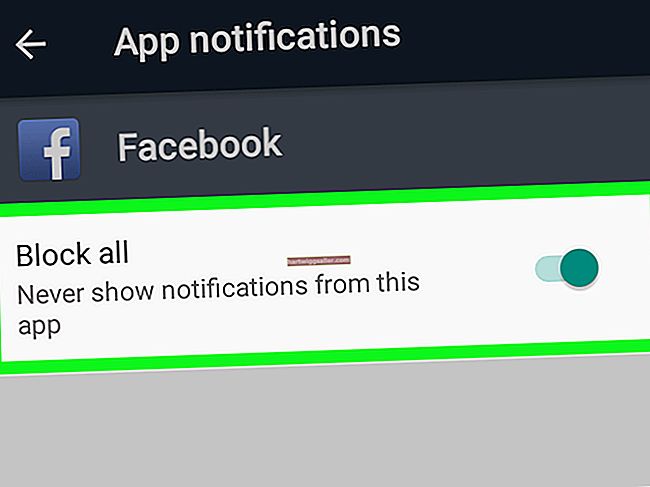Se você tem uma página no Facebook para sua empresa e deseja desativá-la, o processo é direto. No entanto, se a sua página do Facebook estiver vinculada a um grupo do Facebook ou backlinked no site da sua empresa, você precisará realizar algumas etapas extras antes de prosseguir com a desativação da página. Aqui está o que você precisa saber.
Como desativar uma página do Facebook
Para desativar a página em questão, você deve estar conectado à conta como administrador dessa página. Em seguida, você pode seguir estas etapas para desativar a página:
- Vá para o topo da sua página, onde o Menu da Página está localizado e clique em Definições.
- Perto da parte inferior do Guia geral, clique Remover página.
- Leia a isenção de responsabilidade e escolha a opção de Apagar Página.
- Você é solicitado a confirmar clicando em OK.
Neste ponto, sua página está desativada por 14 dias. Após 14 dias, o Facebook pergunta se você deseja excluir a página permanentemente. Se você escolher Excluir, a página e todo o seu conteúdo são excluídos do Facebook. Se você escolher Cancelar publicação em vez de Excluir naquele momento, apenas os administradores podem ver sua página.
Cancelamento de uma conta desativada antes que ela seja excluída
Você pode mudar de ideia sobre a exclusão de sua página durante o período de desativação de 14 dias. Para cancelar a exclusão da página:
- Retorne à sua página durante o período de desativação de 14 dias.
- No topo da página, há uma opção para Cancelar exclusão.
- Clique nele e depois clique em confirme, seguido pela OK.
Como desativar uma página do Facebook sem excluí-la
Digamos que você deseja desativar uma página do Facebook sem realmente excluí-la. Você pode ocultar a página do público por apenas 14 dias antes de ser excluída. Em vez disso, você pode preferir cancelar a publicação.
- Vá para o menu Página na parte superior de sua página e clique em Definições.
- Sob Em geral, que é a primeira guia em Configurações, clique em Visibilidade da Página.
- Selecione Editar e marque a caixa ao lado de Página não publicada.
- Clique Salvar alterações para cancelar a publicação da página e ocultá-la do público.
As páginas do Facebook não publicadas mantêm todo o seu conteúdo, mas só podem ser acessadas ou visualizadas pelos administradores da página. Você pode republicá-los a qualquer momento selecionando o Página publicada opção sob Visibilidade da Página.
Como desvincular sua página de grupos
Para desativar uma página do Facebook vinculada quando essa página estiver vinculada a um grupo, vá a Grupos guia da página Definições. No entanto, se sua página não estiver publicada no momento, você não conseguirá acessar a guia Grupos. Na guia Grupos, encontre todos os grupos vinculados e clique em Desvincular Grupo ao lado do nome do grupo.
Como redirecionar links para sua página do Facebook vinculada
Depois de desativar sua página do Facebook, você precisa remover ou redirecionar todos os links para essa página na página inicial de negócios da sua empresa. Isso inclui um link direto ou um widget do Facebook que leva de volta à página desativada em questão. Como o Facebook não atualiza backlinks automaticamente para apontar para um novo URL de página, você deve editar os links manualmente com um novo link.
Para redefinir os links antigos para novos links de página, atualize-os na fonte. Isso significa atualizar todos os links externos ou compartilhar widgets integrados ao seu site ou gerente de relacionamento com o cliente, acessando o back end e atualizando o link para o novo URL de destino. Para fazer isso, repita as etapas que você seguiu na configuração do site ou do serviço de marketing por e-mail para a integração com o Facebook. Navegue até a seção onde você inseriu o URL da página do Facebook agora desativado e remova o antigo URL da página.
Agora, atualize a seção com o seu novo URL da página. Se você não tiver um novo URL da página, remova a integração com o Facebook completamente. Se você escolher esta opção, o ícone do Facebook não aparecerá mais no seu site ou nos seus e-mails de marketing. Você vê apenas os outros links de integração social que possui, como Twitter ou Instagram.